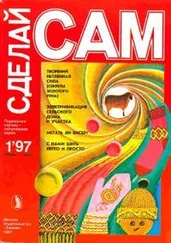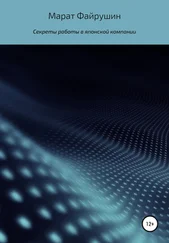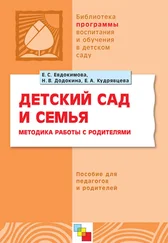✓ произвольное (пользовательское) начисление;
✓ произвольное (пользовательское) удержание.
Рассмотрим ввод предопределенного типа расчета (рис. 2.45). Для перехода к следующему шагу необходимо нажать кнопку Далее, пользователю предлагается диалоговое окно Выбор вида расчета(рис. 2.46). На данном шаге пользователю необходимо выбрать из предложенного списка вид предопределенного расчета, которые необходимо ввести в справочник.
Выберем вид расчета "Ежемесячная премия" и зададим пользовательские параметры использования данного вида расчета.
На следующем шаге пользователю предлагается диалоговое окно База для исчисления вида расчета(рис. 2.47). Пользователю необходимо в списке Выбранные вид расчетауказать те виды расчета, которые в сумме составят базу для данного расчета. Редактирование списка производится кнопками <<, <, >>, >.
Рис. 2.46. Диалоговое окно
Помощник ввода видов расчетовна шаге 2
Рис. 2.47. Диалоговое окно Помощник ввода видов расчетовна шаге 3
На следующем шаге пользователю предлагается диалоговое окно Бухгалтерский учет(рис. 2.48).
Пользователю необходим шаблон проводки для данного вида расчета. Шаблон проводки задается выбором из справочника. Если указанный вид расчета подлежит возмещению из ФСС, необходимо установить признак Расходы за счет ФСС.
Рис. 2.48. Диалоговое окно
Помощник ввода видов расчетовна шаге 4
На следующем шаге пользователю предлагается диалоговое окно Налоговый учет, в котором пользователь либо подтверждает завершение формирования вида расчета, либо возвращается на шаг назад (рис. 2.49).
Рис. 2.48. Диалоговое окно
Помощник ввода видов расчетовна шаге 4
Реквизит Код дохода по НДФЛзадается выбором из справочника "Виды дохода" (рис. 2.50).
Рис. 2.50. Диалоговое окно справочника "Виды доходов"
Справочник "Виды доходов" относится скорее к классификаторам, чем к справочникам, редактированию не подлежит. Если пользователь задает вид дохода с кодом "2000", то реквизит Тип дохода для ЕСНпользователем не задается, в противном случае реквизит задается выбором из списка:
✓ "Не является объектом налогообложения";
✓ "Облагается в полном размере";
✓ "Соотв. пп.13 п.1 ст.238 НК РФ";
✓ "Соотв. пп.14 п.1 ст.238 НК РФ";
✓ "Соотв. абзацу 2 п.2 ст.238 НК РФ";
✓ "Соотв. абзацу 3 п.2 ст.238 НК РФ";
✓ "Соотв. п.3 ст.236 НК РФ".
Реквизит Данные для учета налога на прибыльзадается выбором из справочника (рис. 2.26). На следующем шаге пользователю предлагается диалоговое окно Готово, в котором пользователь либо подтверждает завершение формирования вида расчета, либо возвращается на шаг назад (рис. 2.51).
Рис. 2.51. Диалоговое окно
Помощник ввода видоврасчетов на шаге 6
Рис. 2.52. Диалоговое окно Помощник ввода видов расчетовна шаге 1
Начисление
Рассмотрим ввод пользовательского вида начисления (рис. 2.52). Для перехода к следующему шагу необходимо нажать кнопку Далее, пользователю предлагается диалоговое окно Основные сведения о виде расчета(рис. 2.53).
Рис. 2.53. Диалоговое окно
Помощник ввода видов расчетовна шаге 2
На данном шаге пользователю необходимо ввести наименование расчета в поле Введите название начисленияи задать способ расчета начисления выбором из списка (рис. 2.53).
На следующем шаге пользователю предлагается заполнить диалоговое окно Прочие сведения о виде расчета(рис. 2.54).
Рис. 2.54. Диалоговое окно
Помощник ввода видов расчетовна шаге 3
На следующем шаге пользователю предлагается заполнить диалоговое окно Выдача на руки(рис. 2.55).
Заполнение данного диалогового ока аналогично заполнению в предопределенном виде расчета.
Рис. 2.55. Диалоговое окно
Помощник ввода видов расчетовна шаге 4
На следующем шаге пользователю предлагается заполнить диалоговое окно Характер расчета базы(рис. 2.56).
Рис. 2.56. Диалоговое окно
Помощник ввода видов расчетовна шаге 5
Переключатель пользователю необходимо установить в положение, которое задает вариант расчета:
✓ сумма начисления рассчитывается из уже заданных в журнале расчетов заработной платы;
✓ сумма начисления рассчитывается из реквизитов справочников.
На следующем шаге пользователю предлагается заполнить диалоговое окно База для исчисления начисления(рис. 2.57). На этом шаге пользователю необходимо из списка доступных видов расчета с помощью кнопок <, >, <<, >> сформировать список видов расчетов, которые будут использоваться для исчисления суммы начисления.
Читать дальше
Конец ознакомительного отрывка
Купить книгу

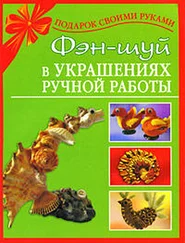

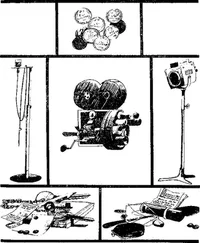

![Наталья Соболевская - Опасные игры или Ничего личного, это моя работа [СИ]](/books/394807/natalya-sobolevskaya-opasnye-igry-ili-nichego-lichnog-thumb.webp)